DICloak支持为团队创建新的成员,为新增的成员进行团队身份的选择和环境分组的配置。成员类型分为内部成员和外部成员。内部成员无法创建团队或加入其他团队,便于您管理账号;外部成员可创建或加入其它团队,促进协作。如果您想创建新的团队成员,可参考以下教程。
1.打开成员列表
打开并登录DICloak软件,在左部导航栏找到【团队管理】,点击【成员列表】,然后点击【创建成员】开始新的团队成员创建。
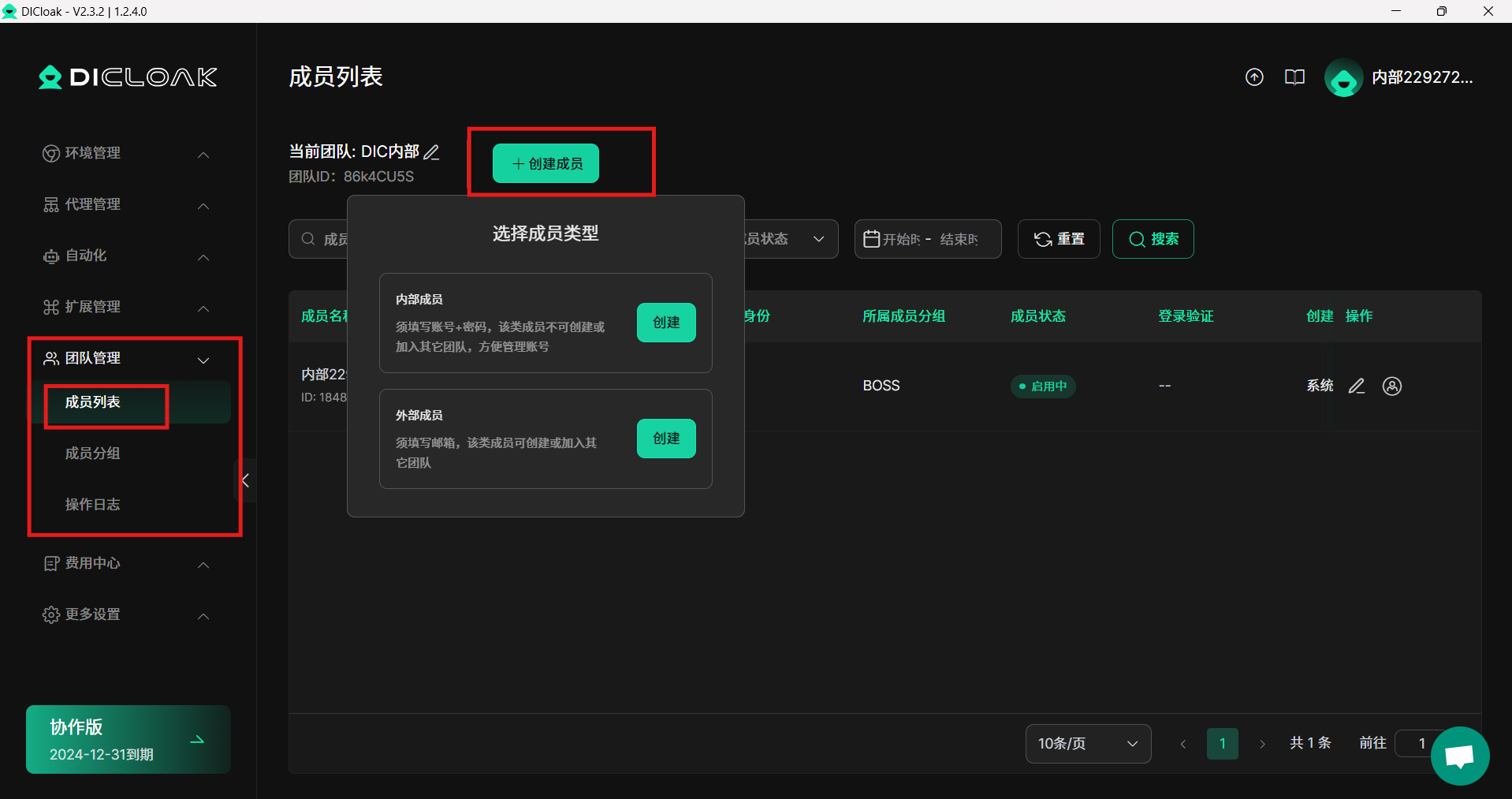
2.创建内部成员
- 输入成员名称为团队成员进行命名,名字不能与其他成员的名字相同。

- 为团队成员创建账号和密码,按要求输入即可。
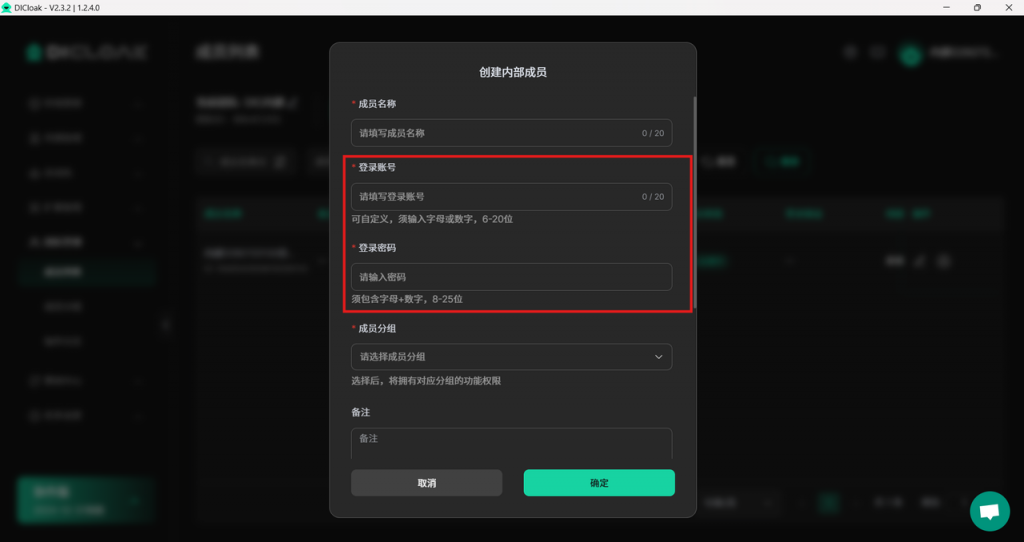
- 为成员选择相关的成员分组,可选择默认分组【管理组】或者【运营组】,或在【成员分组】处新建新的分组后再作选择。
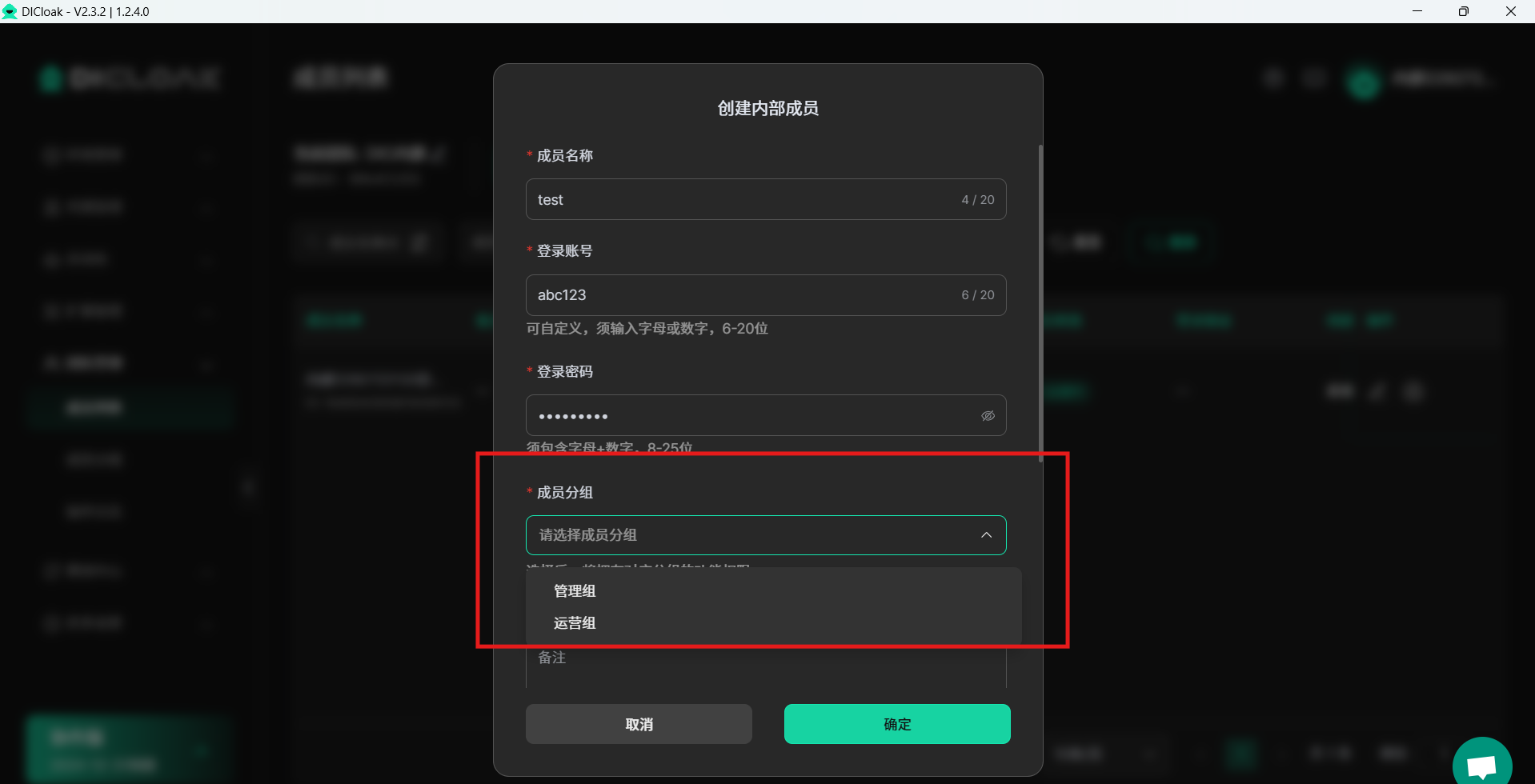
- 备注:非必填,可填写更具体的成员信息方便管理。
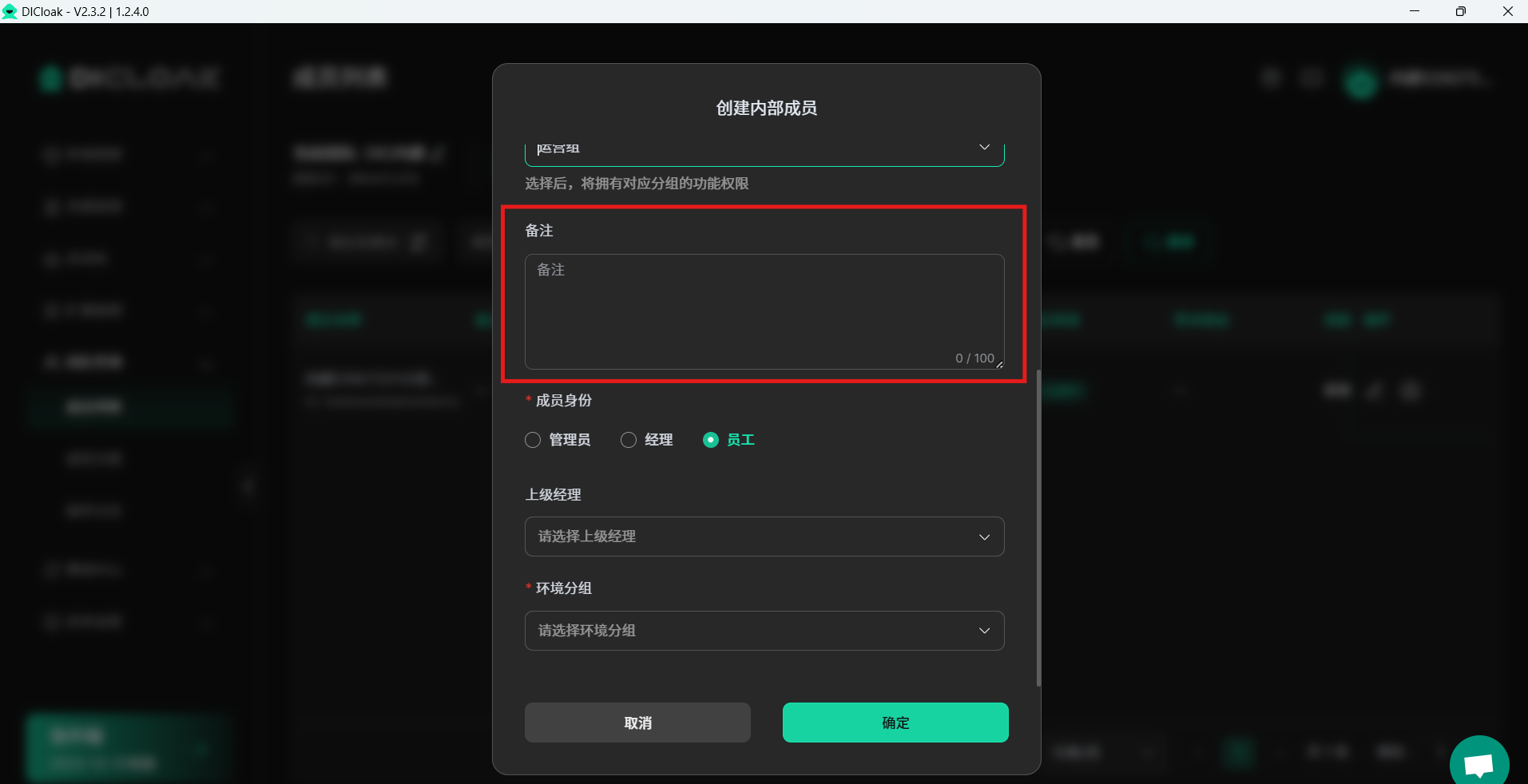
- 选择成员身份,不同的成员身份有不同的操作管理权限:
超级管理员:拥有最大的操作权限,可以查看所有成员的信息,对管理员、经理以及员工的权限进行设置和管理。
管理员:权限仅次于超级管理员,可以查看所有成员的信息,其操作权限由超级管理员赋予。
经理:仅可查看其旗下的成员与本人的账号记录,操作权限由其所属的成员分组的权限集决定。
员工:只能查看与自身相关的已授权的信息,操作权限由其所属的成员分组的权限集决定。
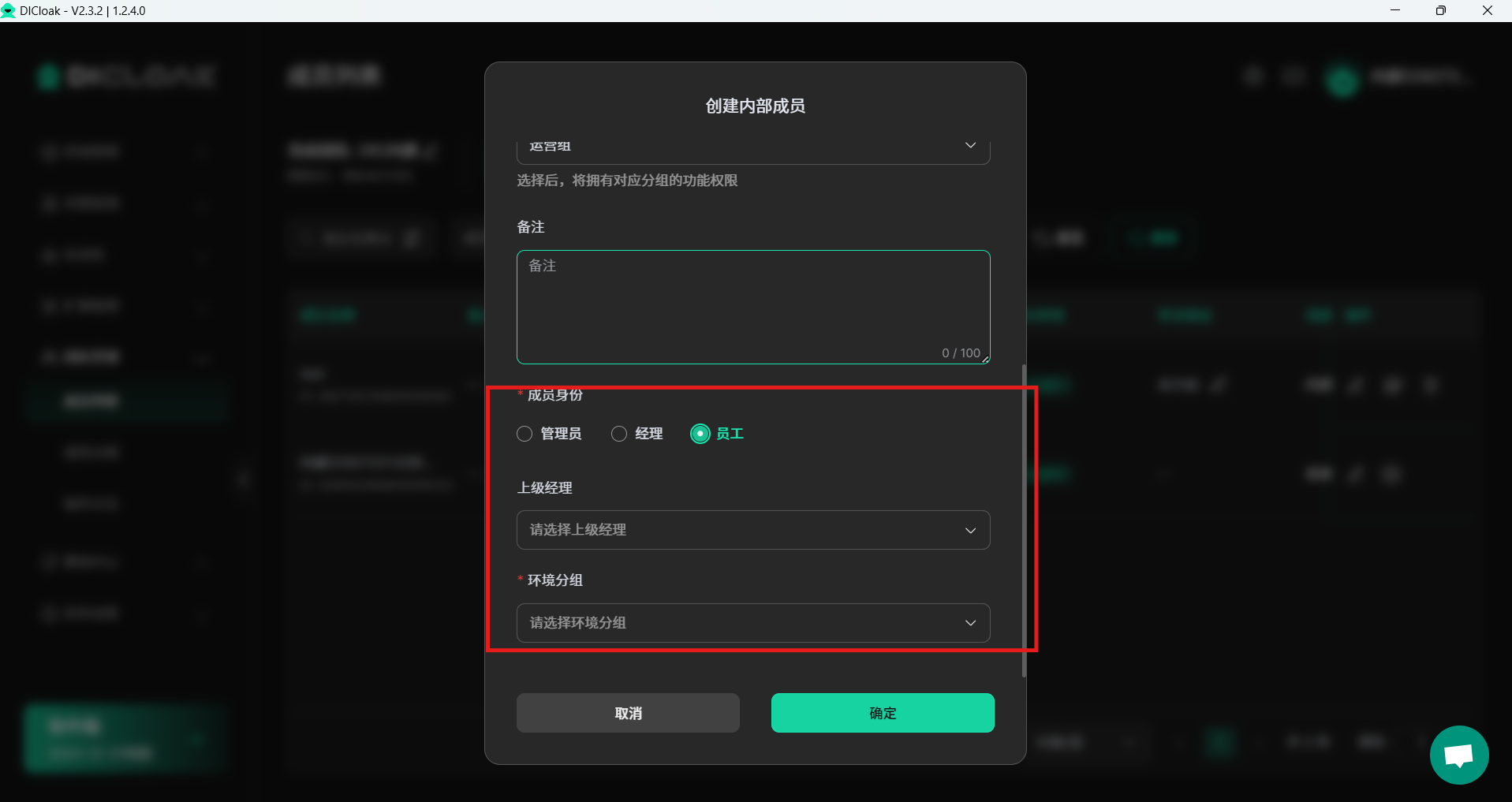
为新建的团队成员选择可用的环境分组,选择【全部分组】,则该成员拥有该团队所有环境的操作权限;选择【未分组】,则该成员拥有该团队未进行分组的环境的操作权限;选择【已建的单个分组】,则该成员拥有该浏览器环境的操作权限。
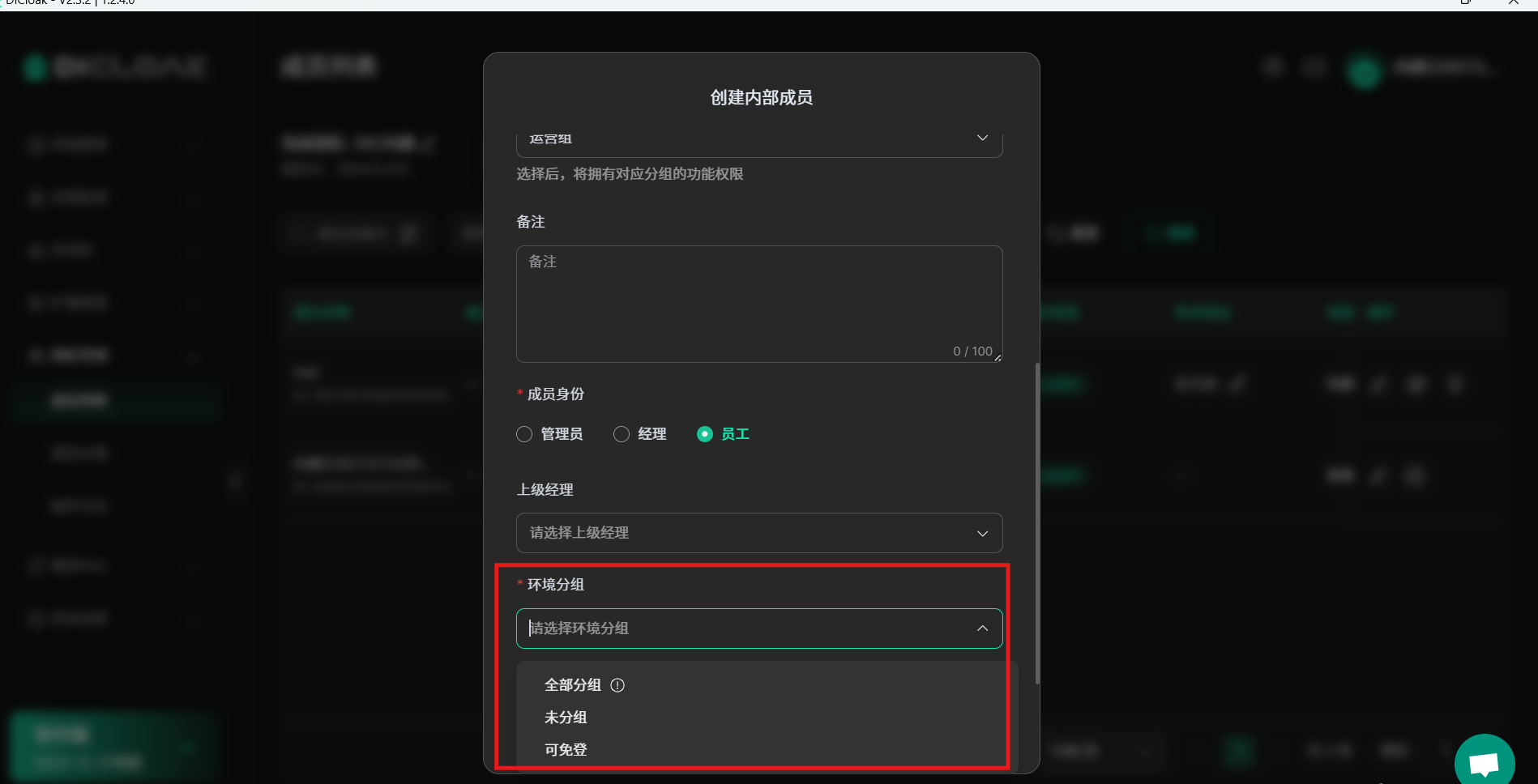
最后点击【确定】按钮创建成员,创建成功后您可直接复制账号密码发给对应成员,复制成功上方会提示“复制成功”
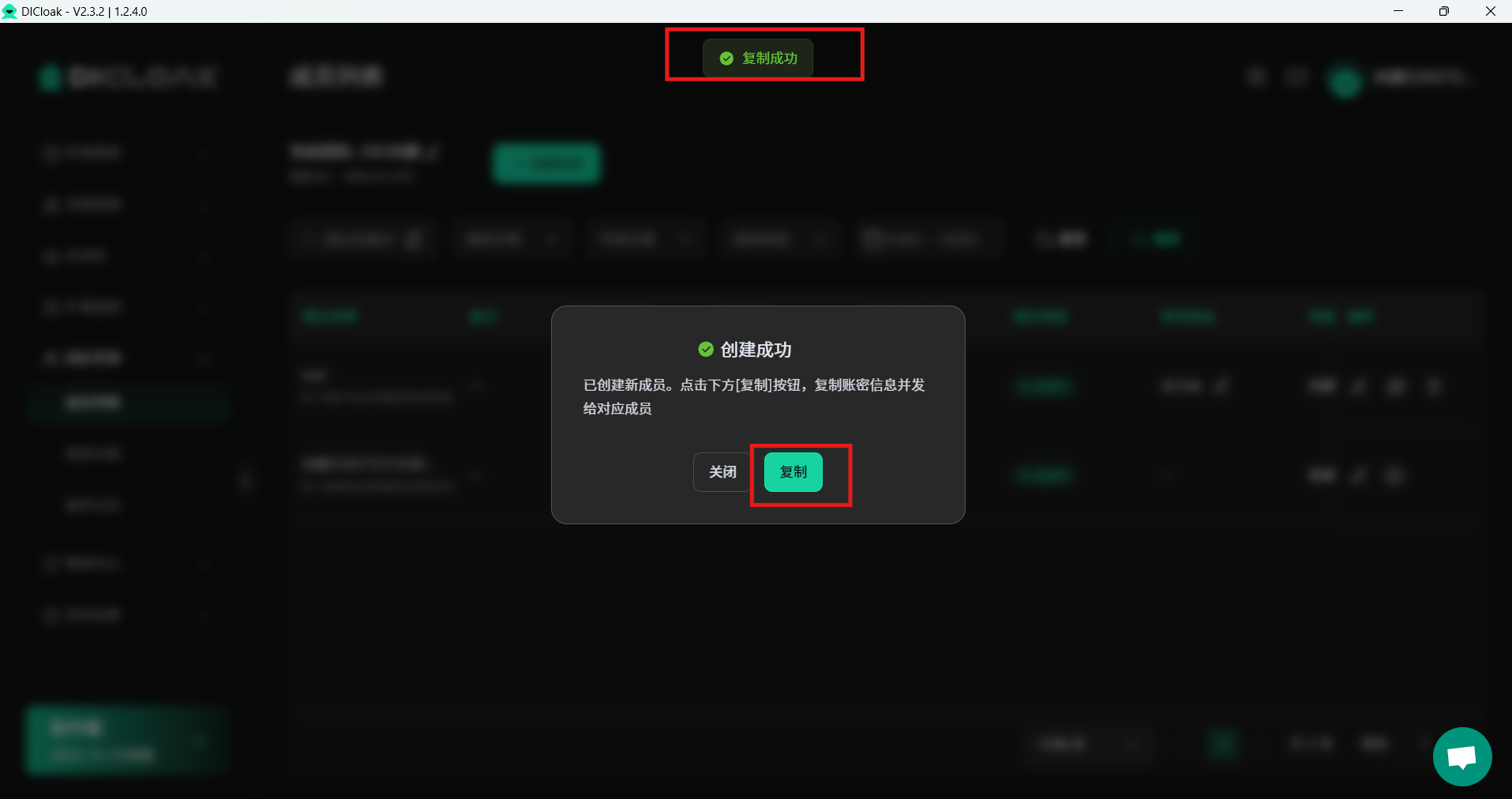
创建成功后成员的信息会显示在列表,您可进行详情查看或者编辑
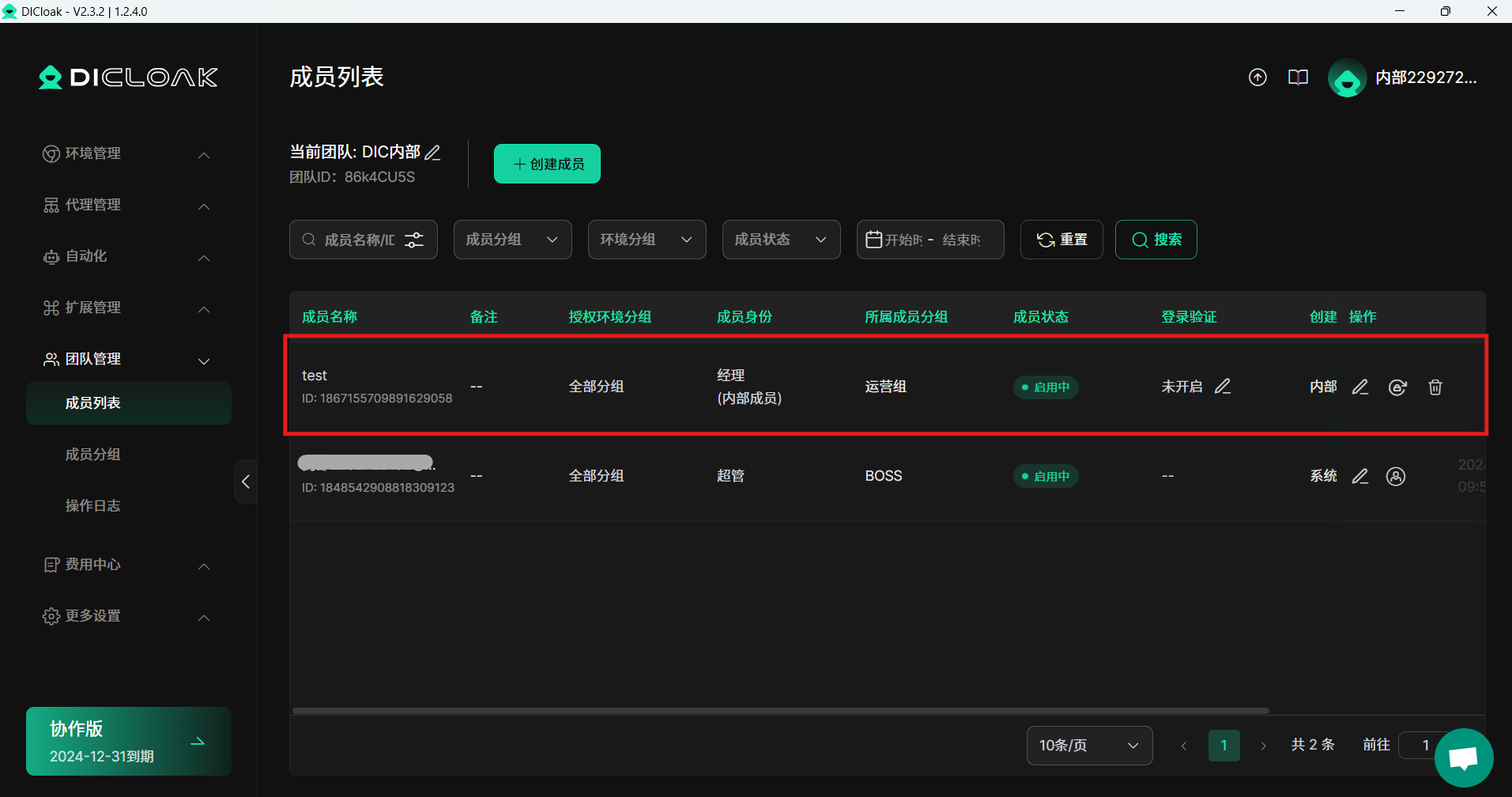
3.创建外部成员
若您选择创建外部成员,则不需要填写账号密码,只需填写成员的邮箱
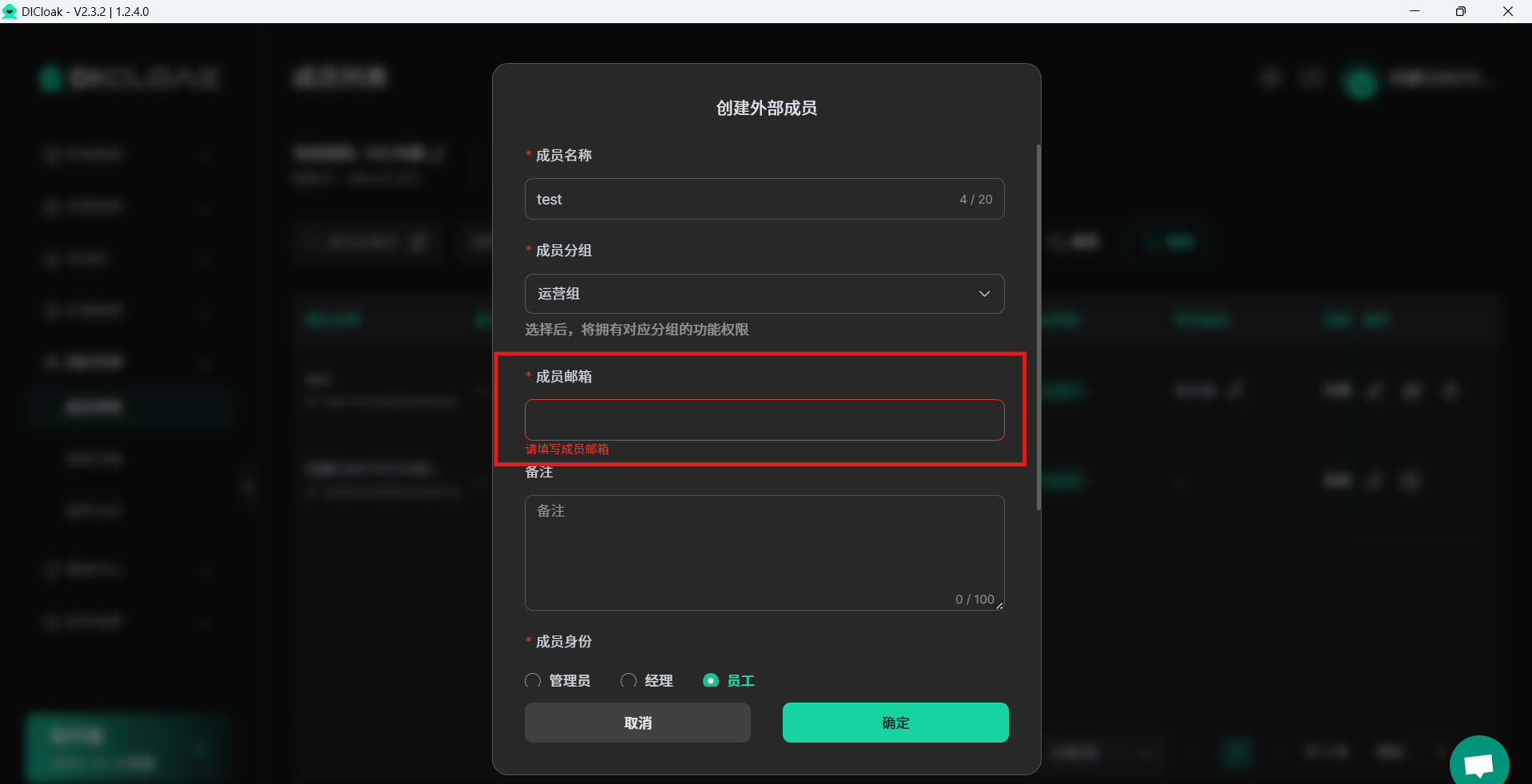
填写好其他信息后,点击【确定】创建外部成员
- 如果是已注册DICloak账户的邮箱A,则会直接创建团队成员,而邮箱A会收到邀请加入团队的邮件。
- 如果是未注册DICloak账户的邮箱B,则会先自动创建创建DICloak的账户,而邮箱B则会收到带有DICloak登录账户和初始密码的团队加入邀请邮件,该新用户直接用邮箱里的账户与初始密码登录DICloak即可。